Como atualizar um arquivo compartilhado no Google Drive sem alterar o link compartilhável

Quando você carrega uma nova versão de um arquivo compartilhado no Google Drive, o arquivo antigo não é substituído, já que o Google Drive permite que você tenha vários arquivos com o mesmo nome. Isso significa que o arquivo recém-carregado terá um link compartilhável diferente, o que é um incômodo se você quiser que as mesmas pessoas possam acessá-lo.
No entanto, há uma maneira fácil de manter o mesmo link para o arquivo compartilhado . Faça login na sua conta do Google Drive em um navegador da web. Encontre o arquivo que você deseja atualizar, clique com o botão direito nele e selecione “Gerenciar versões”.

Na caixa de diálogo Gerenciar versões, clique em “Carregar nova versão”.
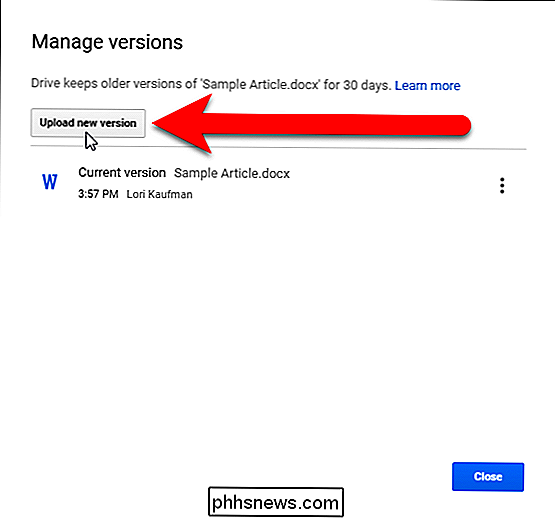
Navegue até o local do arquivo que deseja upload, selecione-o e clique em "Abrir".
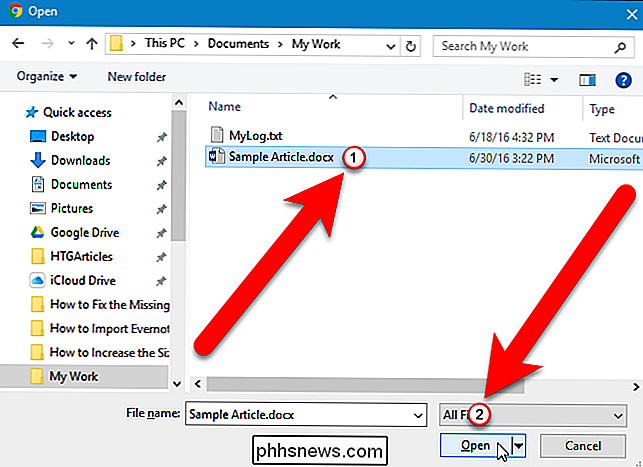
Cada versão do arquivo é listada na caixa de diálogo Gerenciar Versões, o arquivo que você acabou de carregar sendo rotulado como a versão atual. Este é outro recurso útil de Gerenciar versões. Ele permite que você acesse versões anteriores de arquivos e faça o download delas, opte por mantê-las permanentemente ou exclua-as. Clique em "Fechar".
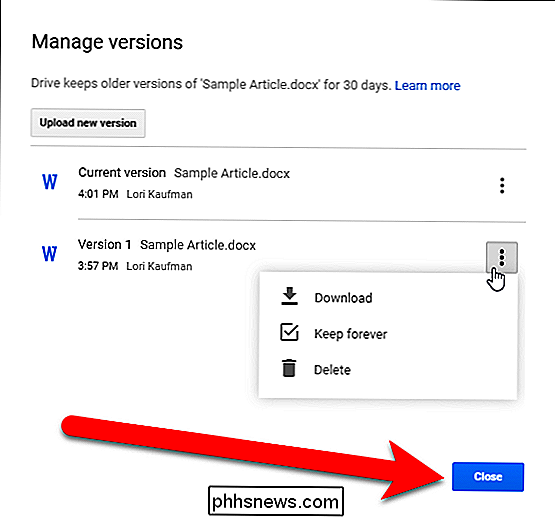
Observe que ainda há uma cópia do arquivo na sua conta do Google Drive. Agora, quando você clica com o botão direito do mouse no arquivo e seleciona “Get shareable link”…
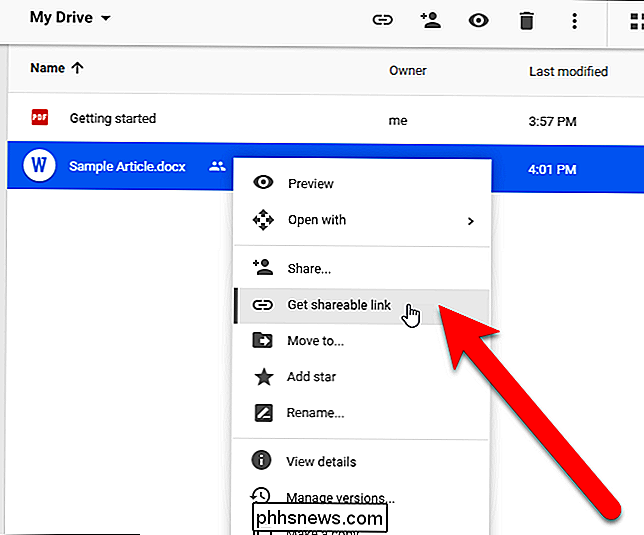
… o link na caixa de diálogo Link de compartilhamento será o mesmo link que o link compartilhável original.
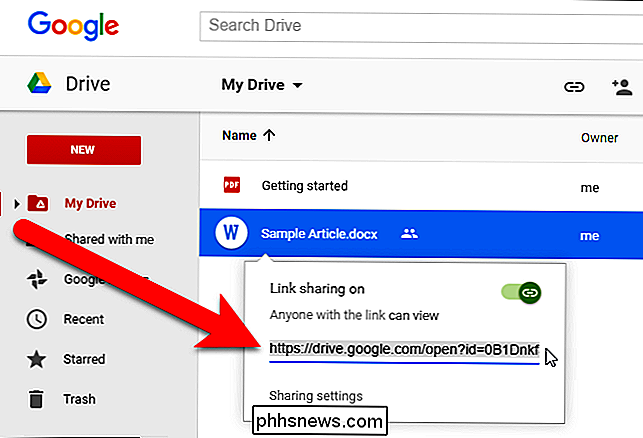
RELACIONADO: Sincronizar seu PC de mesa com o Google Drive (e o Google Fotos)
O recurso Gerenciar versões só está disponível quando você acessa sua conta do Google Drive em um navegador. Se você trabalha em um arquivo compartilhado diretamente na pasta do Google Drive em seu PC usando o aplicativo do Google Drive para computador, o arquivo também é alterado em sua conta do Google Drive on-line sem precisar fazer o upload novamente. Portanto, você não precisa usar o recurso Gerenciar versões. No entanto, esse recurso é útil se você estiver trabalhando em um arquivo off-line e, em seguida, quiser carregá-lo e substituir a versão antiga sem perder o link compartilhável original.

Como criar uma lista de atalhos de teclado disponíveis no Word 2013
Se você preferir usar o teclado em vez do mouse para realizar tarefas no Windows e nos aplicativos, temos uma dica útil que permite para obter uma lista dos atalhos de teclado disponíveis no Word Um método para fazer isso é imprimir (em papel ou em um arquivo PDF) uma lista das atribuições de teclas do documento e modelo ativos no momento.

Como alterar o local padrão "Inserir imagem" no Microsoft Word
Quando você insere uma figura em um documento, o Word sempre usa como padrão a pasta Biblioteca de figuras para selecionar o arquivo de imagem. No entanto, você pode especificar uma pasta diferente como o local de imagem padrão que é exibido quando você insere imagens no Word RELATED: Como alterar o local de salvamento padrão e a pasta de arquivos local no Word 2013 uma pasta comum onde você armazena todas as imagens inseridas nos documentos do Word, você pode especificar essa pasta como o local da imagem padrão no Word.



